このページでは、Google Issue Tracker のブックマーク グループを使用して一般的なタスクを実行する方法について説明します。
ブックマーク グループを作成する
ブックマーク グループを作成すると、作成者に管理者権限が付与され、デフォルトでは非公開になります。他のユーザーにブックマーク グループを表示または変更できるようにするには、ブックマーク グループの権限を変更する必要があります。
ブックマーク グループを作成するには:
ウェブブラウザで 公開バグトラッカーを開く。
左側のナビゲーションの下部にある [ブックマーク グループを作成] をクリックします。
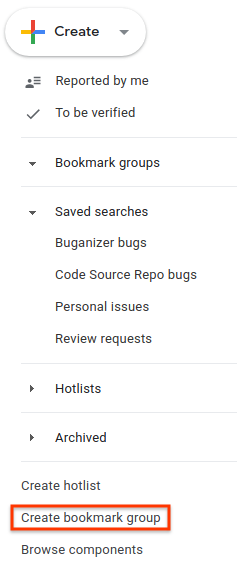
[新しいブックマーク グループを作成] ウィンドウが表示されます。
ブックマーク グループの名前を入力します。
(省略可)ブックマーク グループの説明を入力します。
[保存] をクリックします。
ブックマーク グループは、左側のナビゲーションの [ブックマーク グループ] セクションに表示されます。
ブックマーク グループを編集する
ブックマーク グループのプロパティを編集するには、そのグループの管理者権限が必要です。
ブックマーク グループを編集するには:
ウェブブラウザで 公開バグトラッカーを開く。
左側のナビゲーションで、編集するブックマーク グループを見つけます。
ブックマーク グループにカーソルを合わせて、その他アイコンをクリックします。
[設定] を選択します。
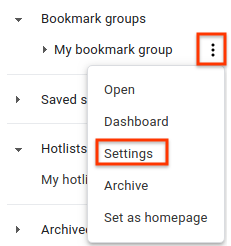
ブックマーク グループの詳細ウィンドウが表示されます。
ブックマーク グループの名前を変更するか、説明を変更します。
[更新] をクリックします。
ブックマーク グループのダッシュボードで、グループ名の横にある鉛筆アイコンをクリックして、ブックマーク グループを編集することもできます。
ホットリストと保存した検索条件を追加、削除する
ホットリストと保存した検索条件を追加、削除するには、ブックマーク グループの管理者権限が必要です。
ホットリストと保存した検索条件を追加または削除するには:
ウェブブラウザで 公開バグトラッカーを開く。
左側のナビゲーションで、編集するブックマーク グループを見つけます。
ブックマーク グループにカーソルを合わせて、その他アイコンをクリックします。
[設定] を選択します。
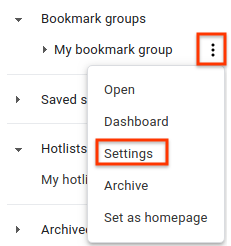
ブックマーク グループの詳細ウィンドウが表示されます。
次のいずれかを行います。
所有または定期購入しているホットリストを追加するには、[お気に入りからホットリストを追加] というラベルのホットリスト選択ツールを使用します。
所有していないホットリストや定期購入していないホットリストを追加するには、[クエリでホットリストを追加] というラベルの付いた検索ボックスを使用します。
[保存済みの検索条件から追加] プルダウンを使用して、作成した保存済みの検索条件を追加します。
ブックマーク グループからホットリストまたは保存した検索条件を削除するには、[選択した項目] フィールドで該当するものを見つけて、関連する [X] をクリックします。
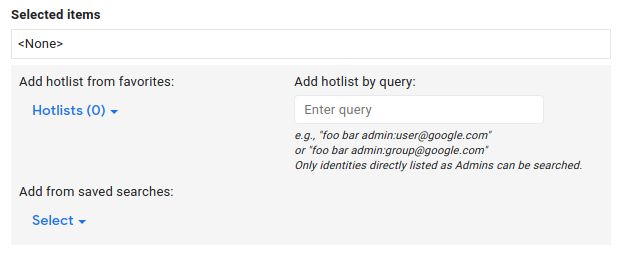
[更新] をクリックします。
ブックマーク グループの権限を設定する
他のユーザーやグループの権限を設定するには、ブックマーク グループの管理者権限が必要です。
権限を設定するには:
ウェブブラウザで 公開バグトラッカーを開く。
左側のナビゲーションで、権限を変更するブックマーク グループを見つけます。
ブックマーク グループにカーソルを合わせて、その他アイコンをクリックします。
[設定] を選択します。
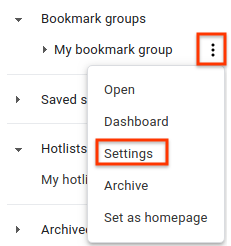
ブックマーク グループの詳細ウィンドウが表示されます。
[アクセス制御] タブをクリックし、必要に応じてブックマーク グループの権限を付与します。
[更新] をクリックします。
ブックマーク グループに対する権限を付与されたユーザーまたはグループには、Google アカウントが必要です。一致しない場合、権限の付与は失敗し、[無効なユーザー] という警告バーが表示されます。
ナビゲーションにブックマーク グループを追加する
左側のナビゲーションにブックマーク グループを追加するには、そのブックマーク グループに対する管理者権限または閲覧のみ権限が必要です。
ナビゲーションにブックマーク グループを追加するには:
ウェブブラウザで 公開バグトラッカーを開く。
左側のナビゲーションで [ブックマーク グループ] の横にある虫メガネアイコンをクリックします。
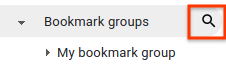
プロンプトが表示されたら、名前または説明のキーワードでブックマーク グループを検索します。検索できるのは、管理者権限または閲覧のみ権限を持つグループのみです。
owner:[NAME]を使用して、ブックマーク グループに対する管理者権限を持つユーザーの名前で検索することもできます。検索結果にカーソルを合わせると、ブックマーク グループのホバーカードに詳細が表示されます。
左側のナビゲーションの [ブックマーク グループ] セクションにブックマーク グループを追加するには、ブックマーク グループの検索結果の横にあるスターアイコンをクリックします。
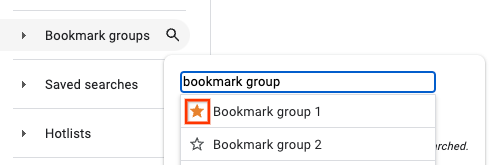
ブックマーク グループのホットリストと保存された検索条件を表示するには、ブックマーク グループの検索結果をクリックします。
リンクされたページからブックマーク グループを追加するには、ブックマーク グループの名前の左側にあるスターアイコンをクリックします。
ホットリストと保存済みの検索条件を表示する
ブックマーク グループ内のホットリストと保存された検索条件を表示するには:
ウェブブラウザで 公開バグトラッカーを開く。
左側のナビゲーションで、コンポーネントを表示するブックマーク グループを見つけます。
ブックマーク グループ名にカーソルを合わせ、その他アイコンをクリックします。
[開く] を選択します。

ブックマーク グループのページが表示され、ブックマーク グループに含まれる各ホットリストと保存された検索条件へのリンクが表示されます。
表示するホットリストまたは保存済み検索をクリックします。
左側のナビゲーションでブックマーク グループを開くと、ホットリストと保存された検索条件のリストを表示することもできます。
ブックマーク グループのダッシュボードを表示する
ブックマーク グループのダッシュボードを表示するには:
ウェブブラウザで 公開バグトラッカーを開く。
左側のナビゲーションで、コンポーネントを表示するブックマーク グループを見つけます。
ブックマーク グループ名にカーソルを合わせ、その他アイコンをクリックします。
[ダッシュボード] を選択します。
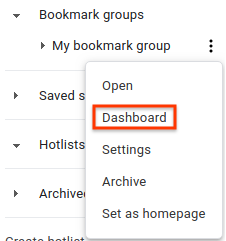
ブックマーク グループのダッシュボードが表示され、ブックマーク グループ内の特定のホットリストまたは保存された検索条件に関する問題を含むセクションが表示されます。
ブックマーク グループの管理者権限がある場合は、ホットリストまたは保存した検索の横にあるプルダウン アイコンをクリックして、ダッシュボード内のホットリストまたは保存した検索の順序を変更できます。
ナビゲーションからブックマーク グループを削除する
ナビゲーションからブックマーク グループを削除するには:
ウェブブラウザで 公開バグトラッカーを開く。
左側のナビゲーションで、削除するブックマーク グループを見つけます。
ブックマーク グループ名にカーソルを合わせ、その他アイコンをクリックします。
[スターを外す] または [アーカイブ] を選択します。ブックマーク グループの管理権限がある場合は、[スターを外す] の代わりに [アーカイブ] オプションが表示されます。
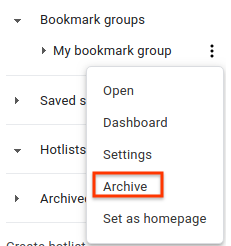
ブックマーク グループをアーカイブすると、次のようなメッセージが表示されます。
Archived bookmark group "My bookmark group".ブックマーク グループをアーカイブすると、グループのすべてのユーザーに対してアーカイブされます。
ブックマーク グループのダッシュボードで、グループ名の横にあるアイコンをクリックして、ブックマーク グループのスターを付け直すこともできます。
管理者権限を持つブックマーク グループのスターをオフにしたり、削除したりすることはできません。代わりにアーカイブして、左側のナビゲーションから非表示にします。
